Protejarea cărți Excel de imprimare și copiere
Desi Excel este pus în aplicare în protecția generală a registrelor de lucru și foi de acest instrument bont nu poate oferi utilizatorilor cu privilegii limitate - cu excepția cazului când se aplică unele trucuri. [1] vă ghidează prin răspunsuri posibile la eveniment. Evenimente - sunt acțiuni care au loc în măsura în care, în timp ce lucrați cu cărți și foi. Evenimentele care apar cel mai frecvent - registrul de lucru descoperire, salvați și închideți-l după finalizarea lucrării. Puteți obține Excel pentru a efectua automat un cod Visual Basic, în timp, atunci când unul dintre aceste evenimente.
Dezactivarea registru de lucru Salvați comanda
Puteți face registrul de lucru nu poate fi salvat, iar ea a deschis în modul „read-only“. Pentru a face acest lucru în carte, faceți clic pe Salvare ca pentru a salva o fereastra de document, faceți clic pe săgeata în jos de pe butonul Tools (fig. 1). Selectați fila General.
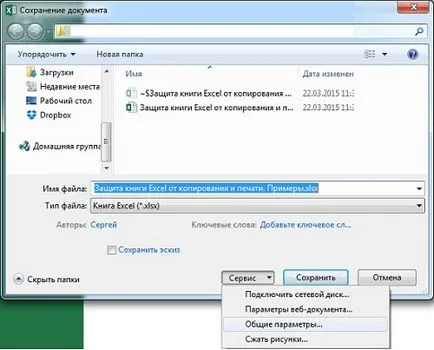
Fig. 1. Accesul la meniul Setări generale când salvați un registru de lucru Excel
Descărcați o notă în Word sau PDF. exemple în format Excel (fișier conține macro-uri)
În fereastra Setări generale (fig. 2), setați parola pentru a modifica și faceți clic pe accesul recomandăm doar în citire. Faceți clic pe Ok, reintroduceți parola, și de a salva registrul de lucru. Dacă rezervați fereastra apare cu același nume există deja, înlocuiți-l? Faceți clic pe Da.

Fig. 2. Setați o parolă pentru a schimba cărțile din fereastra de setări generale
Dezactivarea registru de lucru Salvare ca comanda
În secțiunea anterioară, nu ai învățat pentru a permite utilizatorilor să salveze o carte pe partea de sus a ta, dar utilizatorii inteligent poate salva o copie a cărții în altă parte. 🙂 Pentru a dezactiva această funcție, necesită codul VBA.
Eveniment Înainte de Salvare. veți folosi următorul cod, a fost creat pentru prima dată în Excel 97. După cum sugerează și numele, acest eveniment are loc înainte de a salva registrul de lucru, permițându-vă pentru a prinde acțiunile utilizatorului, chiar înainte de acest fapt, să emită un avertisment și să interzică Excel pentru a salva fișierul.
Înainte de a încerca să efectuați acest truc, asigurați-vă că pentru a salva mai întâi registrul de lucru într-un format care acceptă macro-uri * .xlsm. Dacă scrieți acest cod înainte de a salva registrul de lucru, nu puteți salva o schimbare.
Pentru a scrie cod pentru a deschide registrul de lucru, și executați meniul Developer -> Visual Basic. [2] În MicrosoftVisual de bază pentru aplicații, faceți clic în fereastra Project - VBAProject. Dacă doriți să se extindă linia VBAProject (protejarea unui registru de lucru Excel prin copierea și imprimarea. Exemple) și faceți clic dreapta pe pictograma EtaKniga. Selectați opțiunea View Code (fig. 3). Deschideți registrul de lucru Excel de securitate prin copiere și imprimare. Primery.xlsx - Această carte (cod). Această fereastră modul EtaKniga obiect privat. Acest lucru este important, și nu va atinge obiectivul, în cazul în care codul de scriere într-un modul convențional.
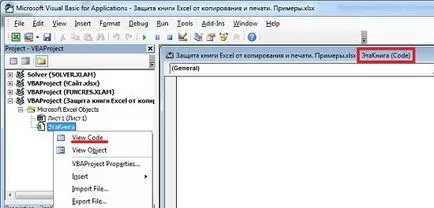
Fig. 3. Deschideți o fereastră pentru obiect EtaKniga modul privat
Introduceti codul de mai jos (fig. 4) și apăsați comanda rapidă de tastatură Alt + Q, pentru a reveni la Excel.
Opțiunea explicit
Private Sub workbook_BeforeSave (ByVal SaveAsUI Ca boolean, Anulare Ca Boolean)
Dim lReply Atâta timp
Dacă SaveAsUI = true Atunci
lReply = MsgBox ( „Ne pare rău, nu au voie să salvați acest registru de lucru ca un alt nume.“ _
„Doriți să salvați acest registru de lucru.“. vbQuestion + vbOKCancel)
Anulare = (lReply = vbCancel)
Dacă Cancel = Fals Apoi Me.Save
Anulare = Adevărat
End If
end Sub
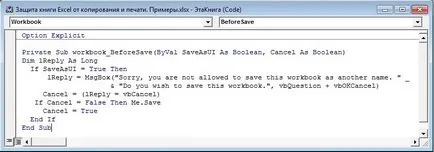
Fig. 4. cheie în modulul privat EtaKniga (pentru a mări imaginea, faceți clic pe imagine, faceți clic dreapta și selectați Deschide imaginea într-o filă nouă)
Uitați-vă ce sa întâmplat. Selectați File -> Save As. veți vedea un mesaj că această carte este interzisă, cu excepția a unui nume nou (fig. 5).
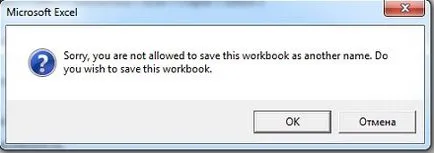
Fig. 5. Notificarea interdicției privind păstrarea cărților sub un alt nume
Ban Print Workbook
Opțiunea explicit
Private Sub workbook_BeforePrint (Anulare Ca Boolean)
Anulare = Adevărat
MsgBox „Arată acest registru de lucru nu poate fi imprimat.“ vbInformation
end Sub
Când ați terminat de introdus codul, apăsați comanda rapidă Alt + Q, pentru a reveni la Excel. Acum, de fiecare dată când utilizatorii încercați să imprimați registrul de lucru, nu se întâmplă nimic. șir de mesaje MsgBox nu este necesar, dar este întotdeauna util să-l includă, cel puțin, în scopul de a informa utilizatorul.
Dacă doriți, pentru a permite utilizatorilor să imprime nu numai foi specifice în carte, în loc de codul anterior, utilizați următoarele:
Opțiunea explicit
Private Sub workbook_BeforePrint (Anulare Ca Boolean)
Selectați Case ActiveSheet.Name
Cazul "Sheet1". „Foaie2“
Anulare = Adevărat
MsgBox „Arată această foaie de lucru pentru a nu se poate imprima.“ vbInformation
Sfârșit Selectați
end Sub
Rețineți că tipărirea va fi oprită numai pentru foi de Sheet1 și Foaie2. Desigur, numele foilor de registru de lucru poate fi arbitrară. Pentru a le adăuga la lista de coduri, le scrie în ghilimele, separate prin virgulă. Dacă doriți să dezactivați imprimarea doar o singură coală, selectați doar un singur nume în ghilimele, nu o virgulă.
În utilizator dificil rămâne încă posibilitatea de a afișa o captură de ecran cu cartea clasificate.
Din păcate, utilizatorii pot ocoli această protecție și alte mijloace. Ei trebuie doar să dezactivați complet macro-uri. Pentru a face acest lucru, trebuie să treacă prin meniul File -> Options -> Trust Center. și faceți clic pe butonul Trust Center Settings. În fereastra care se deschide, du-te la Setări Macro cutată și setați comutatorul la dezactivează toate macrocomenzile, fără notificare. Pe de altă parte, în cazul în care acesta va fi util pentru ei, și macro-uri în foaia de calcul, utilizatorii pot să includă utilizarea de macro-uri. trucuri Descris reprezintă doar un mod convenabil și nu oferă o protecție puternică a datelor.
[2] Dacă fila Dezvoltator nu este disponibilă, du-te prin meniul File -> ParametryExcel -> Particularizare Panglică. Bifați fila Dezvoltator.